メールフォーム入力が簡単になるブラウザの自動入力(オートコンプリート)機能を使ってみよう
一般的なウェブサイトでは、ユーザーが問い合わせや注文をするためにメールフォームが用意されています。問い合わせフォーム、見積もりフォーム、注文フォームなど、いろいろな呼び方・形式がありますが、基本的なフォーマットはどれも同じで、ページ内に用意された入力欄に、名前、メールアドレス、電話番号、住所、問い合わせ内容などを入力し、最後に送信ボタンをクリックしてメールを送信する、というものです。
メールフォームは決められたフォーマットに従って入力するだけなので、ゼロからメールを書くよりはずっと便利なのですが、同じ名前や住所を毎回入力するのが面倒くさいと感じたことはないでしょうか?また、手動で入力していると時間もかかる上に入力ミスをする可能性もあります。
そこで今回は、ブラウザの自動入力機能(オートコンプリート機能)を使って、メールフォームの入力を簡単に行う方法を紹介します。
自動入力(オートコンプリート)機能とは?
自動入力機能(オートコンプリート機能)とは、自分の連絡先情報やユーザ名、パスワード、クレジットカード情報などをウェブブラウザに登録しておくことにより、フォーム入力時に必要な情報をワンクリックで呼び出せるようにする機能のことです。Microsoft EdgeやGoogle Chrome、Safariなどの主要なウェブブラウザには標準機能として搭載されているため、簡単な設定を行うだけですぐに使い始めることができます。
実際の動作は以下のようなイメージです。入力欄にカーソルを合わせると登録してある情報が一覧表示されるので、名前をクリックすると住所や電話番号が自動的に入力されます。
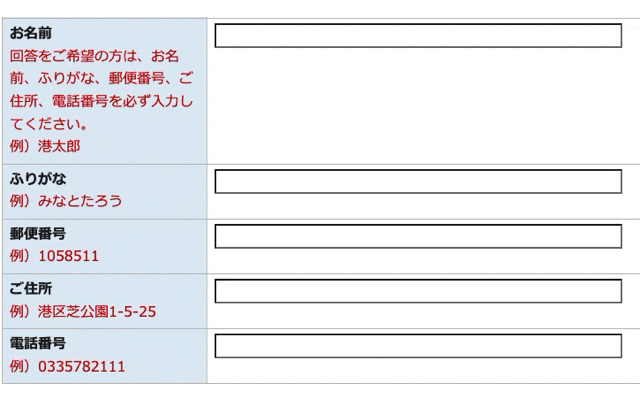
参照:港区ホームページ
Edgeでの自動入力の設定方法
Edgeでの自動入力機能を有効にするには、[設定] > [プロファイル] > 「個人情報」に進み、[新規登録フォームに自分の情報を自動的に入力する]をオンにします。続いて[基本情報の追加]をクリックし、入力ウィンドウが開いたら、住所や電話番号などを入力してください。登録したくない項目は空欄のままで問題かまいません。入力後に[保存]を押せば設定完了です。
参照:Microsoft Edge で情報を自動的に入力する
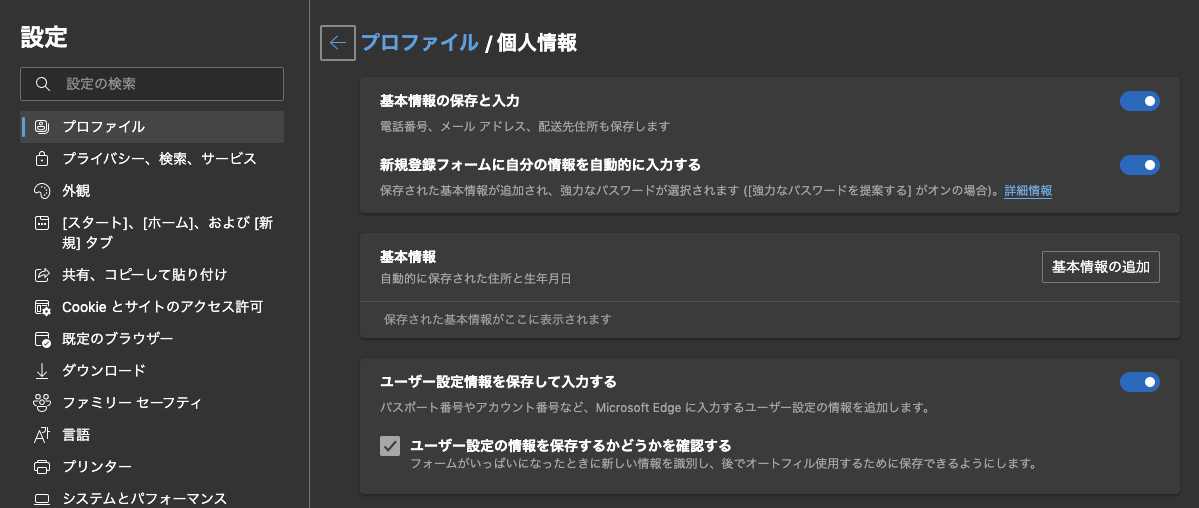
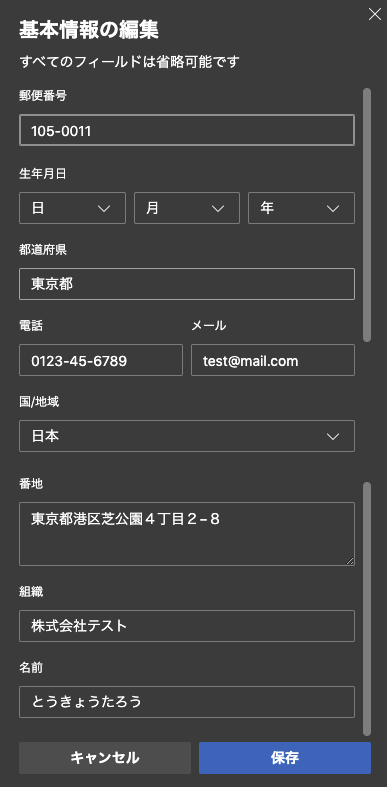
GoogleChromeでの自動入力の設定方法
GoogleChromeでの自動入力機能を有効にするには、[設定] > [自動入力] > 「住所やその他の情報」に進み、[住所の保存と入力]をオンにします。続いて[追加]をクリックし、入力ウィンドウが開いたら、住所や電話番号などを入力してください。
参照:フォームに自動入力する – パソコン – Google Chrome ヘルプ
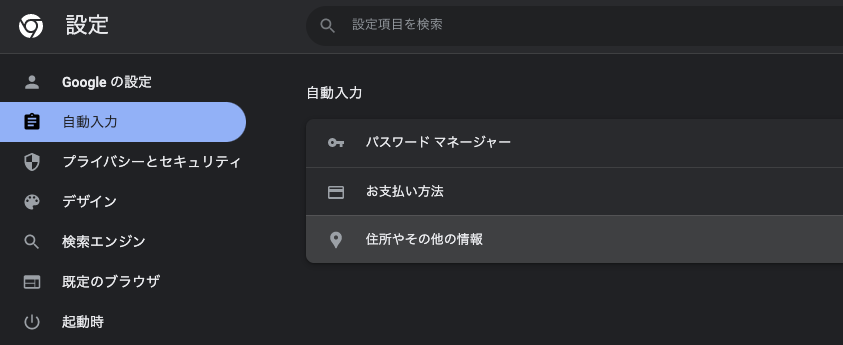
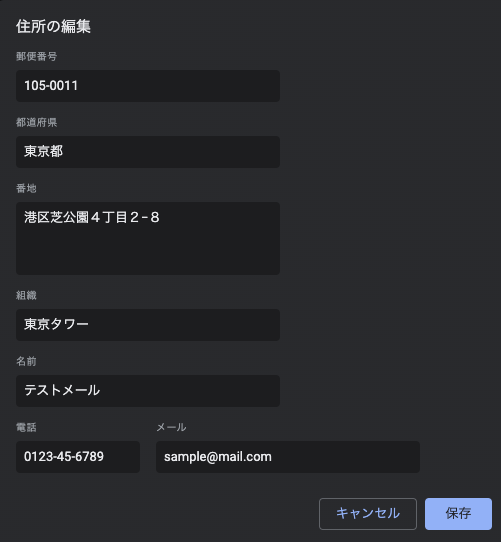
Safariでの自動入力の設定方法
MacのSafariでの自動入力機能を有効にするには、Safariの[環境設定] > [自動入力]に進み、自動入力Webフォームの[連絡先の情報を使用]をオンにします。続いて[編集]をクリックすると「連絡先アプリ」が起動するので、連絡先を追加してください。
参照:MacのSafariで「自動入力」環境設定を変更する – Apple サポート (日本)
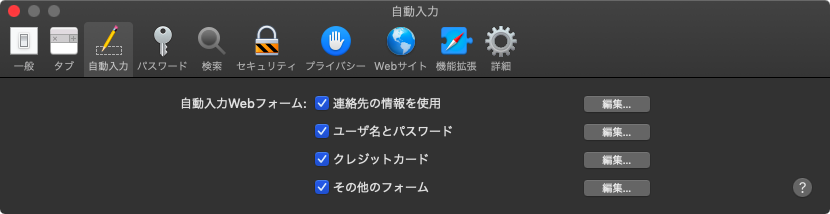
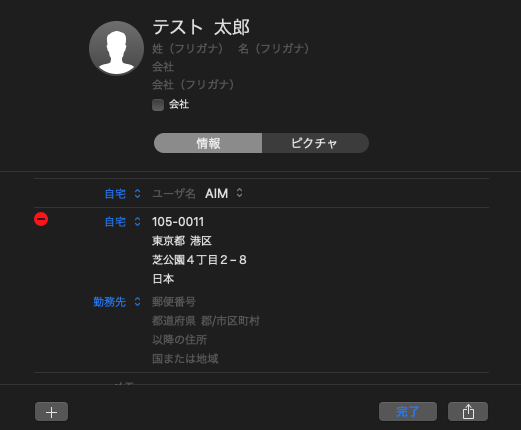
Safariの場合、ブラウザ自体に情報を保存するEdgeやchromeとは異なり、情報の登録・管理は「連絡先アプリ」で行うところがポイントです。また、住所の入力欄が「都道府県」「郡/市区町村」「以降の住所」と住所レベルごとに分かれているため、後述の入力欄が細かく分かれているタイプのメールフォームでも正常に自動入力ができます。
住所が正しく入力できないときは?
使いこなすと便利な自動入力機能ですが、メールフォームの入力項目によっては正常に動作しない場合があります。例えば、以下の例のように住所の入力欄が細かく分かれているような場合、Safariでは正常に入力されますが、EdgeやChromeではひとつの入力欄にまとめて入力されてしまうことがあります。これらはユーザー側の問題ではなくブラウザの仕様上の問題なので、アップデートで改善されるのを待ちましょう。
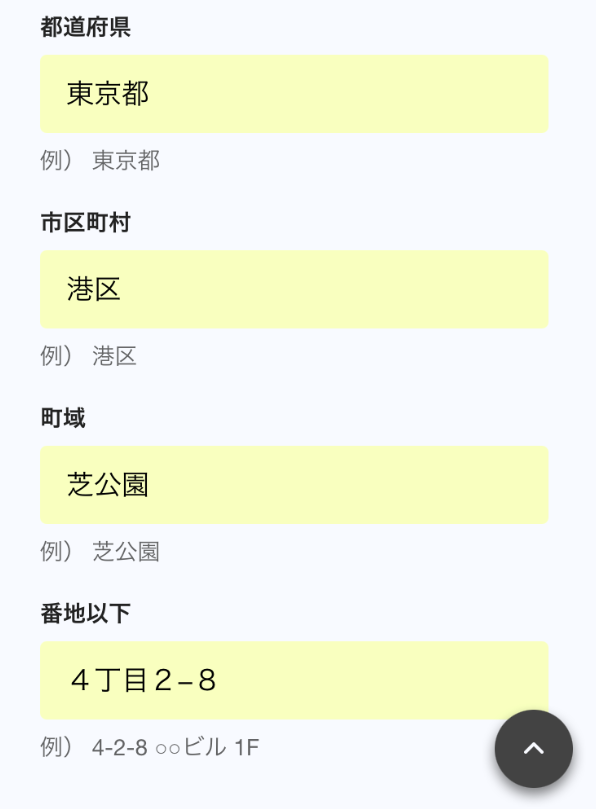
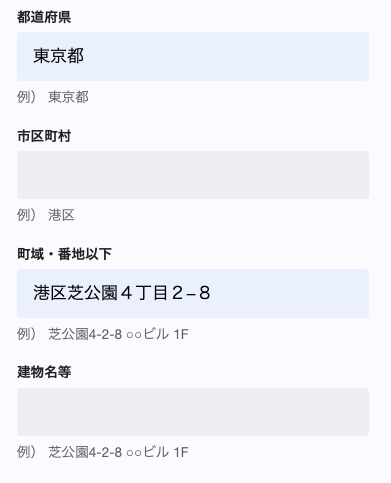
住所や電話番号の入力が面倒な方におすすめ
今回紹介した自動入力(オートコンプリート)機能を上手く使うと、メールフォームに住所や電話番号を手動入力する手間がなくなり、問い合わせやネット注文がスピーディーに行えるようになります。
また、スマートフォン版の各ブラウザと同期することで、スマートフォンでも同じ設定で自動入力ができるようになるため、パソコンに比べて入力作業の負担が大きいスマートフォンでも、スムーズに入力作業ができるようになります。
入力作業を楽にしたい、同じ住所を毎回手動で入力するのがわずらわしいと感じている方はぜひ一度使ってみてください。


